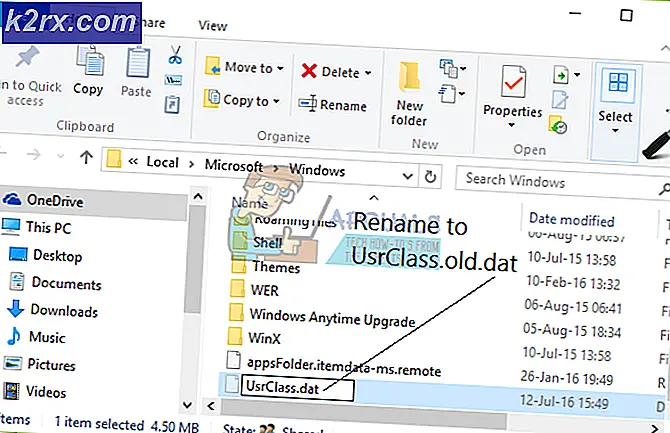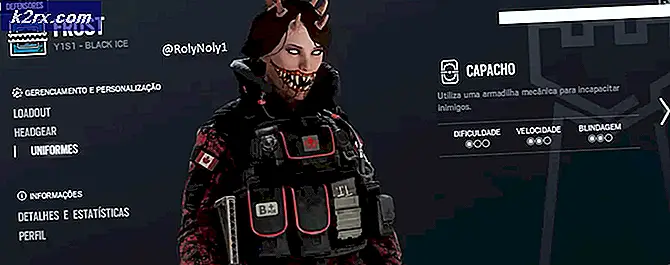Windows 10'daki Bağlam Menüsünde Kayıp Açma Seçeneği Nasıl Onarılır
Bazı Windows 10 kullanıcıları, popüler Microsoft işletim sisteminin en son sürümünde tuhaf bir hata bildirmiştir. Herhangi bir dosyaya sağ tıklandığında Open with seçeneği görünmez.
Kullanıcılar genellikle bir programa sağ tıkladığınızda gösterilen Open with seçeneğini kullanır ve kullanabilirler. Varsayılan programdan başka herhangi bir yazılımdaki dosyaları açmanıza izin verir. Örneğin, Birlikte aç seçeneği, Photoshop'ta veya varsayılan fotoğraf görüntüleyicide açılacak başka bir programda bir resim açmanıza izin verir. Bu seçeneğin olmaması, dosyaları varsayılan programdan daha iyi işlevler sunabilecek diğer programlarla açmanıza izin vermez.
Bu sorunu tetikleyen temel gerçek, kayıt defterindeki yanlış bir anahtardır. Bunun ne anlama geldiğini anlamadıysan endişelenme, bunu nasıl düzelteceğimizi göstereceğiz. Bu anahtar genellikle başka bir program tarafından değiştirilir veya kaldırılır. Nedeni ne olursa olsun, kayıt defterinde (adından da anlaşılacağı gibi) temelde bir program olan Regedit adlı yerleşik bir program aracılığıyla her zaman doğru anahtarı kayıt defterine koyabilirsiniz. Bunu nasıl yapacağınızı anlamak için makalede ilerleyin.
Ekrandaki görev çubuğunun sol alt tarafındaki Başlat düğmesine (Windows simgesi) basın. Arama çubuğuna regedit yazın ve enter tuşuna basın veya verdiği ilk öneriye tıklayın. Görevin herhangi birini yapmak regedit'i açacaktır.
Ancak, bu programı kullanabilmeniz için, sistem güvenliğini sisteminizde değişiklik yapma izni vermeniz durumunda size sorulabilir. Kısıtlamalar sıkıysa bile bir şifre isteyebilir. Bu bilgiyi gerektirebilir veya gerektirebilir, ancak varsa, bir iletişim kutusu gösterir. Yalnızca izin isterse, Evet'i tıklayın. Önceden ayarladığınız şifreyi gerektiriyorsa, bu şifreyi girin ve Enter tuşuna basın.
PRO TIP: Sorun bilgisayarınız veya dizüstü bilgisayar / dizüstü bilgisayar ile yapılmışsa, depoları tarayabilen ve bozuk ve eksik dosyaları değiştirebilen Reimage Plus Yazılımı'nı kullanmayı denemeniz gerekir. Bu, çoğu durumda, sorunun sistem bozulmasından kaynaklandığı yerlerde çalışır. Reimage Plus'ı tıklayarak buraya tıklayarak indirebilirsiniz.Hesap kontrol sorgularını yanıtladıktan sonra regedit açılır. Soldaki listede Bilgisayar adlı başlığın altında, HKEY_CLASSES_ROOT'u, ardından *, sonra da shellex'i ve son olarak ContextMenuHandlers'ı tıklatın. ContextMenuHandlers'deyken, Birlikte Aç adında bir anahtar arayın.
Bu adla herhangi bir anahtar bulamazsanız, bir tane oluşturun. ContextMenuHandlers'a sağ tıklayın, Yeni'ye gidin ve Anahtar'ı seçin. Yeni anahtarı oluşturduktan sonra, Aç ile adlandırın ve çift tıklayarak açın. Her iki durumda da, Birlikte Aç'ta, sağ etiketli Varsayılanda gösterilen tek dosyayı tıklayın.
Varsayılan seçeneğini çift tıklattığınızda, Düzenleme Dizesi başlığına sahip bir iletişim kutusu açılır. Değer Verisi etiketli bu iletişim kutusunda bir giriş göreceksiniz. Bu girişe {09799AFB-AD67-11d1-ABCD-00C04FC30936} girin ve Tamam'a tıklayın.
Bir kez bittiğinde, ekranın sağ üstündeki çapraz tıklayarak regedit kapatın. Bu işlemi başarıyla tamamladıktan sonra sorun çözülmelidir. Olup olmadığını kontrol edin, eğer değilse, sisteminizi yeniden başlatın ve tekrar kontrol edin.
PRO TIP: Sorun bilgisayarınız veya dizüstü bilgisayar / dizüstü bilgisayar ile yapılmışsa, depoları tarayabilen ve bozuk ve eksik dosyaları değiştirebilen Reimage Plus Yazılımı'nı kullanmayı denemeniz gerekir. Bu, çoğu durumda, sorunun sistem bozulmasından kaynaklandığı yerlerde çalışır. Reimage Plus'ı tıklayarak buraya tıklayarak indirebilirsiniz.